安防眼使用说明
大眼睛防盗器说明书

功能设置注:所有设置都必须在撤防下进行,所有正确的操作均是长响一声,错误的操作都是两声短响无声报警# 0 0 #报警时警笛无声。
有声报警# 0 1 #报警时鸣响警笛设置报警电话号码# (1~6) ?...? #设置1~6组电话号码,“1~6”为电话号码的序号;此处“?...?”代表电话号码,例如设置12345678为报警电话,将其设为第2组电话号码,则输入“# 2 12345678 #”即可。
如果要覆盖某组电话号码,则重新输入即可。
删除电话号码# (1~6) #删除所选择序号组的电话号码。
语音播报电话号码指令# (1~6)1#语音报出该组电话号码,此指令只适用于JY-F、JY-99-C机型。
设置报警延时# 7 ?? #设置延时报警模式的防区延时报警的时间,单位秒,此处??代表多少秒,取值范围在0~99秒之间。
例:输入“# 7 30 #”即表示延时报警模式的防区触发时30秒后主机才会报警。
撤防下呼叫器功能设置#0 4??(0~3)#??是选择设置的防区号(取值范围在1~99之间),0是关闭功能,1-3开启后,在撤防下所选择的防区(紧急防区除外)将成为呼叫器,触发后主机闪烁显示防区号并根据设置发出声音,1=BB两声,2=门铃声,3=播报防区号。
??=99将选择全部防区应用此操作。
比如设置第9防区撤防状态下为呼叫器门铃声:# 04 9 2 #此指令只适用于JY-F、JY-99-C机型。
笛鸣响时间# 9 ?? #报警后无人为干预的情况下警笛鸣响的时间,此处“??”的取值范围在0~30分钟之间。
查询报警防区0~9直接按0~9键查询最近10次报警事件显示报警防区(0是最近的)。
设置防区的状态# 8 ?? (0~7) #此处“??”代表防区的序号1~99,(0~7)指定所选防区的设置模式。
0=不使用,1=普通防区,2=智能防区,3=紧急防区,4=多鉴防区,5=延时报警防区,6=删除防区,7=重复触发防区。
注意:当防区输入“99”的时候,表示全部无线防区都按此种模式工作。
洗眼器的使用方法及注意事项
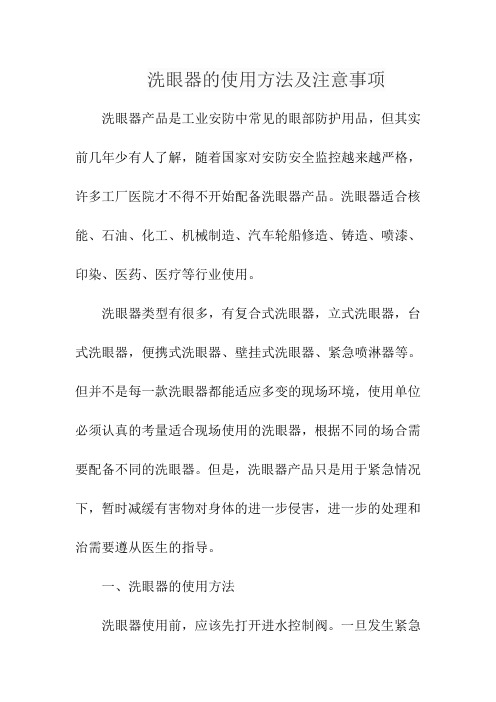
洗眼器的使用方法及注意事项洗眼器产品是工业安防中常见的眼部防护用品,但其实前几年少有人了解,随着国家对安防安全监控越来越严格,许多工厂医院才不得不开始配备洗眼器产品。
洗眼器适合核能、石油、化工、机械制造、汽车轮船修造、铸造、喷漆、印染、医药、医疗等行业使用。
洗眼器类型有很多,有复合式洗眼器,立式洗眼器,台式洗眼器,便携式洗眼器、壁挂式洗眼器、紧急喷淋器等。
但并不是每一款洗眼器都能适应多变的现场环境,使用单位必须认真的考量适合现场使用的洗眼器,根据不同的场合需要配备不同的洗眼器。
但是,洗眼器产品只是用于紧急情况下,暂时减缓有害物对身体的进一步侵害,进一步的处理和治需要遵从医生的指导。
一、洗眼器的使用方法洗眼器使用前,应该先打开进水控制阀。
一旦发生紧急情况,一定要按照下面的步骤进行操作。
1、如需要洗眼时,先打开防尘盖。
提醒:如果没有防尘盖这步骤可省略。
2、按顺时针方向轻推洗眼开关推板。
提醒:如果配备洗眼器踏板,在开时,可以踩下踏板。
3、开关打开之后,洗眼阀门开启,双眼上前可做冲眼,以用作紧急的处理。
洗眼器使用完之后,关闭顺序如下:1、关闭进水控制阀。
(如果工作区一直有人,进水控制阀建议一直开启,如果没人工作,建议关闭,尤其是冬季等。
)2、等待15秒以上,然后逆时针方向推回推板,洗眼阀(等待15秒以上为的是让洗眼器管道内的积水排尽)门关闭。
3、将防尘盖复位。
二、洗眼器的注意事项1.需要冲洗身体其他部位时,用手向下拉冲淋手拉阀的拉杆,水流会从冲淋喷头自动喷出,用后须将手拉杆向上复位。
2.洗眼器用于紧急情况下,暂时减缓有毒害物质对身体侵害,进一步处理治疗,需要听从医生的安排指导。
3.洗眼器使用时,冲洗眼部只要用手轻推洗眼手推阀,清洁水会从洗眼喷头自动喷出来,用后须将手推阀复位并将防尘盖复位。
4.建议洗眼器和冲淋设备最少每周启动一次,查看是否能够正常运行。
5.每年需要对洗眼器和冲淋设备进行一次年检,查看设备是否处于完好状态。
监控眼的使用流程大全

监控眼的使用流程大全1. 简介监控眼是一款用于实时监控和录像的安全监控系统。
它可以帮助用户监控室内和室外的情况,并提供远程访问和管理功能。
本文档将详细介绍监控眼的使用流程。
2. 安装和连接2.1 安装监控眼设备•将监控眼设备连接到电源适配器。
•将监控眼设备连接到网络路由器。
2.2 下载和安装手机客户端•打开手机应用商店,搜索并下载“监控眼”应用。
•根据应用商店的指引,安装应用到手机上。
2.3 连接监控眼设备•打开手机客户端应用。
•注册并登录账号。
•在设备管理界面,点击“添加设备”按钮。
•使用手机扫描监控眼设备上的二维码,以完成设备的连接。
3. 设备配置3.1 网络配置•在手机客户端的设备管理界面中,选择需要配置的设备。
•进入设备设置页面,选择“网络配置”选项。
•根据你的网络环境,选择合适的网络连接方式(有线或无线)。
•输入网络连接的相关信息,如IP地址、网关、子网掩码等。
•点击“保存”按钮,等待设备重新连接到网络。
3.2 视频配置•在设备设置页面中,选择“视频配置”选项。
•根据需要,选择视频编码格式、分辨率、帧率等参数。
•点击“保存”按钮,等待设备重新配置视频相关设置。
4. 实时监控4.1 手机客户端实时监控•在手机客户端的设备管理界面中,选择需要监控的设备。
•点击设备名称,进入设备的实时监控界面。
•在监控界面中,可以看到当前设备的实时视频画面。
•可以进行放大、缩小、截图等操作。
•可以点击录像按钮,进行实时录像。
4.2 远程访问实时监控•在电脑浏览器中打开监控眼官方网站。
•使用注册的账号登录。
•在设备管理界面中,选择需要监控的设备。
•点击设备名称,进入设备的实时监控页面。
•可以看到设备的实时视频画面,并进行相关操作。
5. 录像和回放5.1 手机客户端录像•在手机客户端的设备管理界面中,选择需要录像的设备。
•进入设备的实时监控界面。
•点击录像按钮,开始录像。
•在录像过程中,可以通过点击暂停和继续按钮进行控制。
安防设备使用说明书
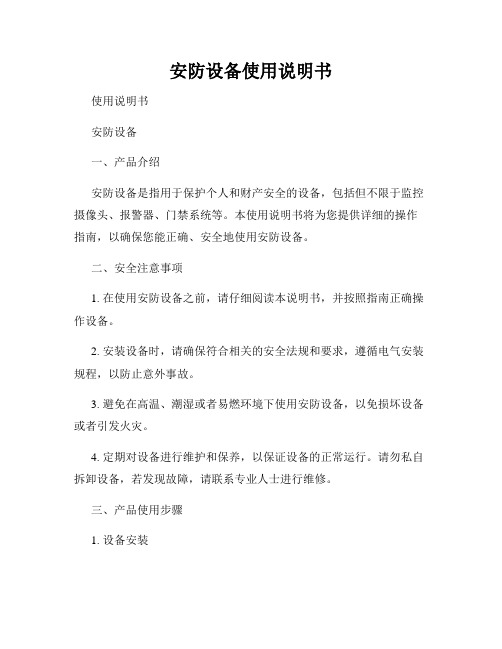
安防设备使用说明书使用说明书安防设备一、产品介绍安防设备是指用于保护个人和财产安全的设备,包括但不限于监控摄像头、报警器、门禁系统等。
本使用说明书将为您提供详细的操作指南,以确保您能正确、安全地使用安防设备。
二、安全注意事项1. 在使用安防设备之前,请仔细阅读本说明书,并按照指南正确操作设备。
2. 安装设备时,请确保符合相关的安全法规和要求,遵循电气安装规程,以防止意外事故。
3. 避免在高温、潮湿或者易燃环境下使用安防设备,以免损坏设备或者引发火灾。
4. 定期对设备进行维护和保养,以保证设备的正常运行。
请勿私自拆卸设备,若发现故障,请联系专业人士进行维修。
三、产品使用步骤1. 设备安装a. 选择合适的位置,并确保能够满足设备的安装要求,如摄像头的安装位置应覆盖监控区域。
b. 使用附带的安装工具和配件,将设备固定在所选位置上,确保牢固可靠。
c. 连接设备和电源,按照说明书提供的引导操作完成设备的初次配置。
2. 设备设置a. 连接设备和显示器或者电脑,确保信号传输正常。
b. 进入设备设置界面,并按照说明书提供的指南进行相应设置,如设置时间、监控区域等。
c. 根据个人需求,设置警报触发条件、报警声音等相关参数。
3. 设备监控a. 打开监控软件或者APP,并登录相应的账号。
b. 在监控画面上,可以查看设备实时影像,进行远程控制,如调整摄像头角度等。
c. 如有警报触发,及时查看警报信息,并根据实际情况采取相应措施。
四、故障排除1. 设备无法启动或者画面显示异常a. 检查电源和电源线是否连接正常。
b. 检查设备和显示器之间的信号线是否连接松动。
c. 确认设备是否被正常接通电源。
2. 设备无法联网a. 检查网络连接是否正常,如电缆或者Wi-Fi连接是否稳定。
b. 检查设备的网络设置是否正确,如IP地址、子网掩码等。
3. 触发警报后无法接收到警报信息a. 检查警报设置是否正确,如警报触发条件、推送方式等。
b. 确认网络连接是否正常,以保证警报信息能够正常发送。
安防千里眼使用说明

安防千里眼
用户使用指南
1:安防千里眼帐号申请(此功能只限做远程客户使用)
第一次运行监控软件会弹出如下界面
上面的域名是用于传统方式的,要开路由器端口
下面的用户名是安防千里眼帐号,不用开路由器端口
(申请好的帐号将保存在电脑的硬盘里面,如要改动,请初始化软件,即运行桌面的,然后重新进软件申请)
2:远程访问
访问前请将IE控件起用,访问下载插件后将出现
填上你申请的安防千里眼用户名和密码,DVR用户名默认为admin,DVR密码默认为1234,点确定进入远程界面
结束语:以上文本软件的基本操作,如果用户在使用过程中遇到什么问题请及时反馈,我们将给你提供最好的服务。
如果能给我
们的软件有好的提议,我们将不胜感激!。
电子猫眼方案

电子猫眼方案简介电子猫眼是一种智能安防设备,通常安装在室内门上,用于监控门外的情况。
传统的猫眼通过一个小孔来观察门外的情况,但是这种方式有很多局限性,如视野狭窄、无法拍摄照片或录像等。
电子猫眼解决了这些问题,提供了更广阔的视野和更多的功能。
功能特点1.高清图像:电子猫眼配备了高分辨率摄像头,可以提供清晰的图像,让用户更清楚地看到门外的情况。
2.视角广阔:相比传统猫眼的有限视野,电子猫眼提供了更广阔的视角,可以覆盖更大范围的区域。
3.录像功能:电子猫眼可以录制门外的视频,供用户随时回放。
这对于监控家庭安全非常有帮助。
4.夜视功能:电子猫眼配备了红外夜视功能,即使在完全黑暗的环境下,也能看清门外的情况。
5.移动警报:电子猫眼可以通过移动侦测功能,实时检测门外的活动,当有不寻常的活动发生时,会向用户发送警报信息。
6.远程访问:用户可以通过手机应用或电脑远程访问电子猫眼,随时随地查看门外的情况。
安装步骤1.准备工作:选择一个合适的安装位置,通常是室内门的眼洞处。
确保该位置没有障碍物遮挡视线,并保证可以连接到电源。
2.安装支架:将电子猫眼的支架安装在合适的位置,并用螺丝固定好。
3.连接电源:将电子猫眼的电源适配器连接到电源插座,然后将电源线与电子猫眼连接。
4.连接网络:如果电子猫眼支持网络连接,按照说明书的指导,将其与家庭无线网络连接。
5.调试设置:按照电子猫眼的说明书,设置相关参数,例如画质、移动侦测灵敏度等。
6.完成安装:测试一下电子猫眼是否正常工作,确保能够看到门外的图像。
使用指南1.查看图像:打开手机应用或电脑,通过远程访问功能,查看电子猫眼传输的图像。
2.录像回放:如果有需要,用户可以查看之前录制的视频,随时回放门外情况。
3.移动警报:设置移动侦测警报功能,在有不寻常活动时,及时接收警报信息。
4.夜视模式:在夜间或光线较暗的情况下,切换到夜视模式,确保清晰的图像。
5.定期维护:保持电子猫眼清洁,并检查是否有损坏或故障。
监控眼的使用流程解说明

监控眼的使用流程解说明1. 简介监控眼是一款用于监控和录像的安全设备,广泛应用于家庭、办公室、商店等场所。
本文将介绍监控眼的使用流程,帮助用户快速掌握如何使用监控眼。
2. 准备工作在开始使用监控眼之前,需要进行以下准备工作: - 确保监控眼设备已正确连接到电源和网络。
- 下载并安装监控眼手机应用或电脑客户端。
- 登录监控眼账号并进行设备绑定。
3. 设备配置在成功完成准备工作后,需要进行设备配置: 1. 打开监控眼手机应用或电脑客户端。
2. 登录监控眼账号。
3. 点击添加设备按钮。
4. 输入设备名称和设备验证码。
5. 点击确认,完成设备添加。
4. 视频监控一旦设备配置完成,就可以开始进行视频监控: 1. 打开监控眼手机应用或电脑客户端。
2. 选择要监控的设备。
3. 点击实时预览按钮。
4. 切换到视频监控界面,即可实时查看监控画面。
5. 录像功能监控眼还具有录像功能,可以将监控画面录制下来以备查看或取证: 1. 打开监控眼手机应用或电脑客户端。
2. 选择要录像的设备。
3. 点击录像按钮。
4. 录像开始后,监控画面将被录制并保存到指定位置。
6. 报警设置监控眼可以进行报警设置,当监控画面出现异常情况时,会自动发送报警通知:1. 打开监控眼手机应用或电脑客户端。
2. 选择要进行报警设置的设备。
3. 进入设备设置界面。
4. 点击报警设置,设置报警通知方式和触发条件。
7. 远程访问监控眼支持远程访问功能,可以通过手机应用或电脑客户端远程查看监控画面:1. 打开监控眼手机应用或电脑客户端。
2. 选择要远程访问的设备。
3. 点击远程访问按钮。
4. 输入监控眼账号和密码,即可远程查看监控画面。
8. 数据存储监控眼可以将监控画面和录像保存在本地或云端,以便随时查看和管理: - 本地存储:监控眼支持使用SD卡或硬盘等设备作为本地存储介质,将监控画面和录像保存到本地设备。
- 云端存储:监控眼支持将监控画面和录像上传至云端存储服务,用户可以随时通过云端访问和管理监控数据。
安防监控知识大全安防监控的功能

安防监控知识大全安防监控的功能由于科学技术的突飞猛进,安防监控已经广泛应用到了社会生活的方方面面。
以下是由店铺整理关于安防监控知识大全的内容,希望大家喜欢!安防监控知识大全——宽动态摄像机宽动态摄像机技术是在非常强烈的对比下让摄像机看到影像的特色而运用的一种技术。
当在强光源(日光、灯具或反光等)照射下的高亮度区域及阴影、逆光等相对亮度较低的区域在图像中同时存在时,摄像机输出的图像会出现明亮区域因曝光过度成为白色,而黑暗区域因曝光不足成为黑色,严重影响图像质量。
摄像机在同一场景中对最亮区域及较暗区域的表现是存在局限的,这种局限就是通常所讲的“动态范围”。
广义上的“动态范围”是指某一变化的事物可能改变的跨度,即其变化值的最低端极点到最高端极点之间的区域,此区域的描述一般为最高点与最低点之间的差值。
这是一个应用非常广泛的概念,在谈及摄像机产品的拍摄图像指标时,一般的“动态范围”是指摄像机对拍摄场景中景物光照反射的适应能力,具体指亮度(反差)及色温(反差)的变化范围。
宽动态摄像机比传统只具有3:1动态范围的摄像机超出了几十倍。
自然光线排列成从120,000Lux到星光夜里的0.00035Lux。
当摄像机从室内看窗户外面,室内照度为100Lux,而外面风景的照度可能是10,000Lux,对比就是10,000/100=100:1。
这个对比使人眼能很容易地看到,因为人眼能处理1000:1的对比度。
然而以传统的闭路监控摄像机处理它会有很大的问题,传统摄像机只有3:1的对比性能,它只能选择使用1/60秒的电子快门来取得室内目标的正确曝光,但是室外的影像会被清除掉(全白);或者换种方法,摄像机选择1/6000秒取得室外影像完美的曝光,但是室内的影像会被清除(全黑)。
这是一个自从摄像机被发明以来就一直长期存在的缺陷。
现代化的交通需要现代化的交通管理,为解决城市主要路段和路口的交通拥挤和阻塞状况,减少事故、违章现象,建立现代化的智能交通指挥控制系统是非常必要的。
安防视频监控操作指南

安防视频监控操作指南安防监控视频操作指南随着社会的不断发展,人们对安全问题的关注度也越来越高。
安防视频监控系统成为了许多机构和个人保护安全的选择。
但是,如何正确操作和使用安防视频监控系统,不仅能提高安全性,还能增加系统的功能和效能。
本文将为您提供一份安防视频监控操作指南,帮助您正确操作安防视频监控系统。
一、设备准备在操作安防视频监控系统之前,首先需要对设备进行准备工作。
确保所有设备都正常运行,如摄像头、录像机和监视器等。
确定设备的位置和摆放角度,保证监控范围清晰可见,并检查摄像头视野是否存在死角。
二、系统登录登录安防视频监控系统是使用监控系统之前的第一步。
根据系统登录方式,输入正确的用户名和密码,进入系统控制台。
确保管理员权限的保密性,避免信息泄露。
三、实时监控在登录系统后,可以进行实时监控。
选择要监视的通道,查看摄像头画面。
可以对画面进行放大、缩小、切换和旋转等操作,以获取更清晰的图像。
同时,可以进行云台控制、镜头调整和变焦等操作,以适应不同视角和监视需求。
四、录像回放在安防监控系统中,录像回放功能是非常重要的,可以帮助我们查看历史记录和事件回放。
通过选择日期、时间和通道等条件,可以找到指定的录像文件进行回放。
在回放过程中,可以进行快进、慢放、暂停和截屏等操作,以便更好地观察和分析。
五、报警设置安防视频监控系统中的报警设置是保护安全的一项重要功能。
可以根据需要设置各种报警条件,如移动侦测、遮挡报警、入侵报警等。
当监控系统检测到异常情况时,会自动触发报警,并发送警告通知给相关人员,以及生成相应的录像文件。
六、远程监控随着科技的发展,远程监控已经成为了安防视频监控系统中的常见功能。
通过网络或手机等终端,可以实现对监控系统的远程访问和操作。
在外出或不在现场的情况下,也能随时随地监控和操作安防视频监控系统。
七、维护与管理保持设备的良好状态和正常运行是使用安防视频监控系统的前提条件。
定期对设备进行维护和保养,包括清洁镜头、检查电源和电缆等。
安防设备操作指南说明书
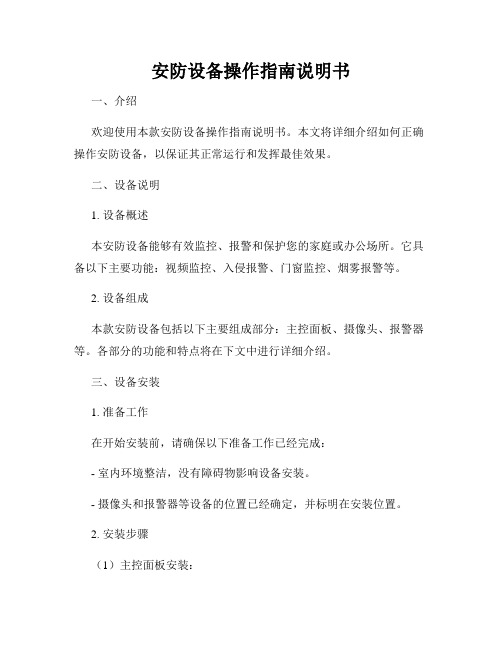
安防设备操作指南说明书一、介绍欢迎使用本款安防设备操作指南说明书。
本文将详细介绍如何正确操作安防设备,以保证其正常运行和发挥最佳效果。
二、设备说明1. 设备概述本安防设备能够有效监控、报警和保护您的家庭或办公场所。
它具备以下主要功能:视频监控、入侵报警、门窗监控、烟雾报警等。
2. 设备组成本款安防设备包括以下主要组成部分:主控面板、摄像头、报警器等。
各部分的功能和特点将在下文中进行详细介绍。
三、设备安装1. 准备工作在开始安装前,请确保以下准备工作已经完成:- 室内环境整洁,没有障碍物影响设备安装。
- 摄像头和报警器等设备的位置已经确定,并标明在安装位置。
2. 安装步骤(1)主控面板安装:将主控面板固定在安装位置上,确保牢固可靠。
连接主控面板与电源适配器,并插入电源插座。
连接主控面板与摄像头、报警器等设备,确保接口良好接触。
(2)摄像头安装:将摄像头固定在需要监控的位置上,确保视野范围良好。
连接摄像头与主控面板,确保连接稳固可靠。
调整摄像头的方向和角度,以达到最佳监控效果。
(3)报警器安装:将报警器固定在需要报警的位置上。
连接报警器与主控面板,确保连接良好。
四、设备操作1. 设备启动将主控面板的电源开关打开,待设备启动完成后,系统将进入待机状态,各设备处于正常工作状态。
2. 远程监控使用手机或电脑等终端设备,下载并登录专用监控软件。
选择需要观看的摄像头,即可实时查看监控图像。
3. 报警功能当系统监测到异常情况时,例如入侵或烟雾报警时,系统将自动触发报警。
此时,报警器将发出响亮的警报声,并向预设的联系人发送报警信息。
用户需要及时采取措施,确认并处理报警事件。
五、维护保养1. 定期检查定期检查各设备的工作状态,确保连接稳固,没有松动或损坏的情况。
检查电源线和信号线是否正常连接,并消除可能的故障。
2. 清洁定期清洁设备表面和摄像头的镜头,以保持图像清晰。
使用干净、柔软的布擦拭设备,避免使用含有酒精或化学溶剂的清洁剂。
M12鱼眼镜头在安防监控、车载、360°全景、无人机摄影、ARVR、工业检测中的应用介绍

M12鱼眼镜头在安防监控、车载、360°全景、无人机摄影、AR/VR、工业检测中的应用介绍M12鱼眼镜头是一种结构非常紧凑的鱼眼镜头,其镜头螺纹安装直径为12mm。
具有结构小巧、市场范围大、可以用于多种不同的应用领域。
1.安防监控应用M12鱼眼镜头常用于监控系统中,可以实现全景监控,覆盖范围更广。
超大角度的M12鱼眼镜头可以安装在港口、办公楼等许多重要场所的入口处安装1-2个220°以上的M12鱼眼镜头。
配合计算机算法可以实现自动化、智能化访客登记来代替传统的人工登记方式。
准确统计进入人数,与身份识别设备数据做比对,可防止因有意或无意漏登记而造成的安全隐患。
2.汽车行业应用M12鱼眼镜头在汽车行业中被广泛应用,主要包括以下几个方面:①行车记录仪:M12鱼眼镜头可用于汽车行车记录仪中,能够更全面、更真实地记录车辆的行驶情况,并能对车身周边环境进行监测,提高司机驾驶安全性。
②倒车影像:M12鱼眼镜头能够提供更广角的视野,可以将车辆后方全部显示出来,避免了盲区的存在,使驾驶员在倒车时更加便捷、安全。
③自动泊车:M12鱼眼镜头是自动泊车系统不可或缺的部分之一,它能够收集车辆周围的图像信息,帮助车辆完成停车过程。
④环视监控:将多个M12鱼眼镜头连接后,能够实现车辆周围的全景监控,有效提高车辆的安全性。
总之,在汽车行业中,M12鱼眼镜头的应用非常广泛,能够为驾驶员提供更加全面、安全、便捷的驾驶体验。
3.360°全景系统360°全景系统是一种可以提供全方位视角的影像拍摄和展示技术,能够让观众在一个虚拟环境中自由浏览和观察。
该系统主要由以下几个组成部分构成:①相机系统:360°全景相机通常由多个(一般4个大于180°的M12鱼眼镜头)摄像头组成,用于捕捉不同方向的影像。
现代全景相机通常采用M12鱼眼镜头,可以捕捉到更广阔的景象,从而提供更真实的全景效果。
安防设备操作指南

安防设备操作指南一、引言在现代社会,随着犯罪事件的频繁发生,安全问题成为人们普遍关注的焦点。
为了保护个人和财产安全,安防设备成为必不可少的装备。
然而,对于一些普通用户来说,操作安防设备可能会有一定的困难。
因此,本文旨在提供一份详细的安防设备操作指南,帮助用户正确且高效地使用这些设备,从而提高安全防护的效果。
二、常见安防设备及其操作方法1. 入侵警报系统入侵警报系统是安保系统的核心组成部分,可以监测到非法入侵,并及时发出警报。
操作入侵警报系统的关键是掌握其布撤防操作。
用户可以通过操作面板或远程控制手机App来实现布撤防。
具体操作如下:(1)布防:按下布防按钮,系统进入警戒状态,传感器开始工作,对未授权的人员或活动提供安全监控。
(2)撤防:输入正确的密码,或使用手机App上的指纹识别或人脸识别功能,解除系统的警戒状态。
2. 视频监控系统视频监控系统是最常见的安防设备之一,能够提供实时监控和录像回放功能。
以下是对视频监控系统的操作指南:(1)监控实时画面:打开监控软件或设备,选择摄像头,即可看到实时画面。
(2)录像回放:在监控软件或设备的界面上,选择需要回放的时间段和摄像头,即可查看特定时段内的录像。
(3)存储管理:根据需要设置录像存储位置和录像循环覆盖时间,确保系统正常运行。
3. 门禁系统门禁系统用于对特定区域或门禁设备进行控制和管理,以限制未授权人员的进入。
以下是门禁系统的操作步骤:(1)刷卡或输入密码:将门禁卡刷卡或在门禁键盘上输入正确的密码。
(2)远程开门:通过手机App或电脑上的远程开门按钮,可以实现对门禁设备的远程控制。
(3)权限管理:管理员可以通过门禁系统的管理软件,设置不同用户的权限,从而对人员进出进行有效管理。
4. 火灾报警系统火灾报警系统是在发生火灾时及时发出警报,以便采取紧急救援措施的设备。
以下是操作火灾报警系统的步骤:(1)手动报警:在发现火灾后,立即按下手动报警按钮,启动火警信号。
高清多功能摄录眼镜说明书

高清多功能摄录眼镜说明书首先对您使用本公司的产品表示感谢!在使用之前请先阅读此说明书,正确使用此产品。
为了更好的服务,本用户手册的内容可能变更。
因为产品的性能和功能而发生的变更,将不做另行通知。
一、外型、按键(图片仅供参考,请以实物为准)1、摄像头2、TF卡3、麦克风4、复位孔5、状态指示灯6、开关机、摄像键7、拍照、移动侦测键8、USB接口二、产品简介本产品是首款具有高清数码摄像和拍照功能的眼镜,TF卡存储器,又名“眼镜摄像机”,可拍摄照片和高画质视屏,本产品操作简便,小巧精致,美观实用,便于携带,是商务、教育、安防、媒体、司法、旅游、医疗、生活等领域必备的实用工具,深受各用户的青睐。
三、操作说明1、各部件说明:1.1、指示灯说明:状态指示灯(图示5)共用一个透光孔,拍照时蓝灯闪一次;常规摄像蓝灯闪三次灭灯;移动侦测时蓝等长亮红灯闪三次灭双灯。
关机蓝灯闪一次灭灯;充电时,红灯闪烁,充满电红灯熄灭。
1.2、按钮说明:轻触按钮(图示6)用于开机、关机和摄像。
轻触按钮(图示7)用于拍照、移动侦测摄像。
复位键(图示4)实现复位(用于机器无响应时)。
1.3、插座说明:Mink4pinUSB插座(图示8),用于连接电脑或者充电器,是进行数据传输、充电和外接电源的接口。
TF卡用于存储文件(图示2)1.4、麦克风和摄像头:麦克风(图示3),用来拾取声音信号:摄像头(图示1),用来拾取摄像信号。
2、开关机:短按开机键(图示6)开机,摄像机开始系统初始化(此时红、蓝灯亮),初始完成后,红灯熄灭,蓝灯长亮,进入待机模式。
3、模式切换:本机无需进行模式切换,可直接通过按键进入相应的工作模式。
4、摄像模式:当机器处于关机状态时,按下开机键,双灯亮,系统初始化完后红灯灭,蓝灯长亮,此时摄像机进入待机模式,短按下开机键(图示6),蓝灯闪烁,为了节省电能,共闪烁三次,灭灯,此时摄像机已进入了摄像当中,在摄像当中,短按开机键,蓝灯长亮,此时保存文件并停止摄像,回到待机状态。
天翼云眼的使用方法
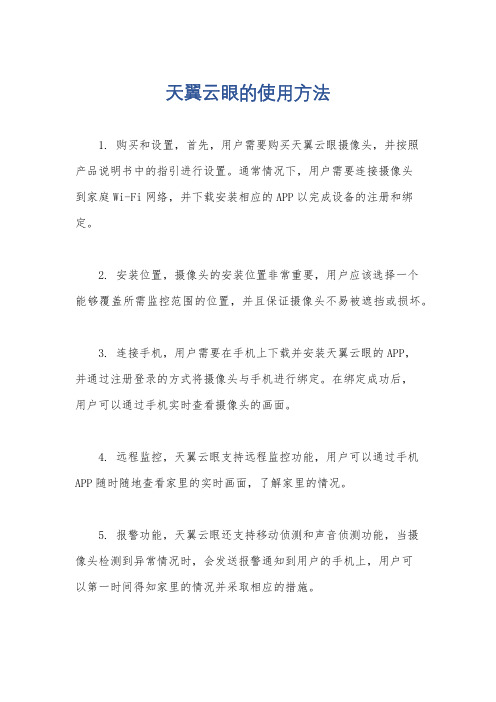
天翼云眼的使用方法
1. 购买和设置,首先,用户需要购买天翼云眼摄像头,并按照
产品说明书中的指引进行设置。
通常情况下,用户需要连接摄像头
到家庭Wi-Fi网络,并下载安装相应的APP以完成设备的注册和绑定。
2. 安装位置,摄像头的安装位置非常重要,用户应该选择一个
能够覆盖所需监控范围的位置,并且保证摄像头不易被遮挡或损坏。
3. 连接手机,用户需要在手机上下载并安装天翼云眼的APP,
并通过注册登录的方式将摄像头与手机进行绑定。
在绑定成功后,
用户可以通过手机实时查看摄像头的画面。
4. 远程监控,天翼云眼支持远程监控功能,用户可以通过手机APP随时随地查看家里的实时画面,了解家里的情况。
5. 报警功能,天翼云眼还支持移动侦测和声音侦测功能,当摄
像头检测到异常情况时,会发送报警通知到用户的手机上,用户可
以第一时间得知家里的情况并采取相应的措施。
6. 存储和分享,用户可以选择将摄像头拍摄到的画面存储在云端,以便随时查看。
此外,用户还可以选择分享摄像头画面给家人或朋友,共同关注家庭安全。
总的来说,天翼云眼的使用方法相对简单,用户只需要按照说明书的指引进行设置和连接,就可以方便地实现家庭安防监控。
希望以上信息能够帮助你更好地了解天翼云眼的使用方法。
安防千里眼使用说明
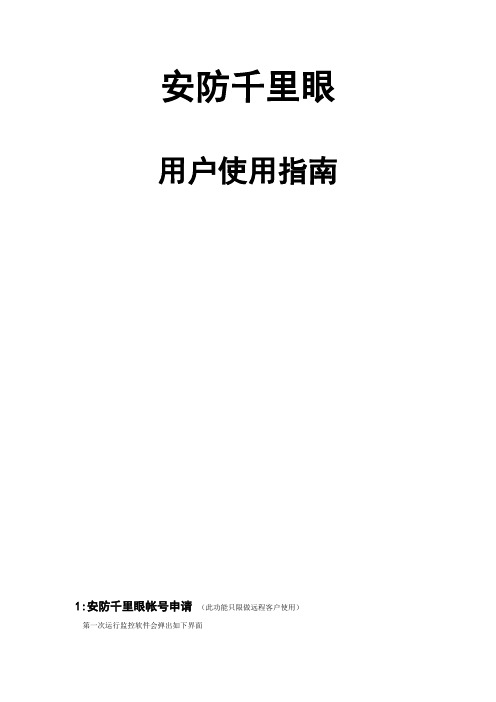
安防千里眼
用户使用指南
1:安防千里眼帐号申请(此功能只限做远程客户使用)
第一次运行监控软件会弹出如下界面
上面的域名是用于传统方式的,要开路由器端口
下面的用户名是安防千里眼帐号,不用开路由器端口
(申请好的帐号将保存在电脑的硬盘里面,如要改动,请初始化软件,即运行桌面的,然后重新进软件申请)
2:远程访问
访问前请将IE控件起用,访问下载插件后将出现
填上你申请的安防千里眼用户名和密码,DVR用户名默认为admin,DVR密码默认为1234,点确定进入远程界面
结束语:以上文本软件的基本操作,如果用户在使用过程中遇到什么问题请及时反馈,我们将给你提供最好的服务。
如果能给我
们的软件有好的提议,我们将不胜感激!。
监控眼的使用流程解大全

监控眼的使用流程解大全1. 简介监控眼是一款专业的监控软件,旨在帮助用户实时监控并录制视频、音频等数据。
本文将详细介绍监控眼的使用流程,以便用户能够快速上手并充分利用软件功能。
2. 软件安装与注册2.1 下载软件前往官方网站或合法下载渠道,下载监控眼软件的安装包。
2.2 安装软件双击安装包,按照提示完成软件的安装过程。
2.3 注册账号打开软件后,点击注册按钮,填写相应的信息,完成账号注册。
3. 软件界面介绍监控眼软件的主界面分为以下几个部分:•导航栏:提供各种功能的快捷入口,包括实时监控、录像管理、设备连接等。
•视频展示区:显示监控设备传输的视频画面。
•设备列表:列出已连接的监控设备,方便用户进行切换。
•设置面板:提供软件设置选项,包括视频分辨率、录制格式、报警设置等。
4. 监控设备连接4.1 添加设备点击导航栏中的“设备连接”按钮,选择“添加设备”。
按照提示,填写设备的相关信息,如设备名称、IP地址、用户名、密码等,点击确定完成设备连接。
4.2 删除设备在设备列表中选中要删除的设备,点击导航栏中的“设备连接”按钮,选择“删除设备”。
5. 实时监控5.1 选择设备在设备列表中选中要监控的设备。
5.2 开始监控点击主界面的实时监控按钮,即可开始实时监控。
5.3 监控控制在实时监控界面,用户可以进行以下操作:•画面切换:如果监控设备支持多画面切换,用户可以选择不同的画面布局。
•拍照:用户可以随时截取当前监控画面并保存为图片。
•录制视频:点击录制按钮,即可开始录制实时监控的视频。
•语音对讲:如果监控设备支持语音对讲功能,用户可以通过按钮开启对讲并进行录音。
5.4 停止监控点击界面上的停止按钮,即可停止实时监控。
6. 录像管理6.1 录像设置在设置面板中,用户可以设置录像的参数,如录像存储路径、录制格式、录像分辨率等。
6.2 录像查询点击导航栏中的“录像管理”按钮,可以进入录像查询页面。
用户可以通过设备、时间等条件进行查询,并根据需要进行播放、导出等操作。
千里眼产品说明书

千里眼产品说明书中国移动广东公司2010年10月目录1系统概述 (5)2功能概述 (6)3管理功能 (7)3.1 角色管理功能 (7)3.2 客户管理功能 (7)3.3 权限管理功能 (8)3.4 设备管理功能 (9)3.5 平台系统管理功能 (10)4基本使用功能 (11)4.1 实时监控浏览功能 (11)4.2 云镜控制功能 (12)4.3 录像存储功能 (13)4.4 客户端视频上传功能 (14)4.5 录像检索功能 (14)4.6 录像回放和下载功能 (14)5特色功能 (15)5.1 图片抓拍功能 (15)5.2 报警联动功能 (15)5.3 音频广播和对讲功能 (17)5.4 集成GIS电子地图功能 (17)6用户访问功能 (17)6.1 客户端访问功能 (17)6.1.1统一客户端 (17)6.1.2跨省用户访问功能 (18)6.1.3对客户端的二次开发接口功能 (18)6.1.4终端适配功能 (18)6.1.5客户端显示客户Logo功能 (18)6.1.6跨省平台访问功能 (18)6.2 视频监控门户功能 (19)6.2.1总体介绍 (19)6.2.2界面展示 (19)6.2.3功能介绍 (20)7接口功能 (21)7.1 第三方业务平台接口功能 (21)7.2 多媒体通信接口 (21)1系统概述“千里眼”网络视频监控业务是广东移动利用有线和无线宽带网络与无线城市视频监控平台(包括视频图像存储、广播、管理、计费及维护服务器等等)及服务进行综合打包捆绑,满足政企客户网络化视频监控应用的需求,实现对监控目标的监视、控制、安全防范及智能管理的增值应用类新业务。
千里眼校园监控业务:通过为小学、幼儿园教室、校园区安装千里眼监控系统,实现家长能够通过Web/Wap方式观看幼儿、小学生在园/在校情况。
千里眼中小企业视频业务:通过将中小型企业安防摄像头接入千里眼平台,满足中小型企业主的安防应用和企业的远程视频管理应用,实现企业主能够通过Web/Wap方式观看企业视频监控。
监控眼的使用流程教学

监控眼的使用流程教学简介监控眼是一款用于监控和保护家庭、办公室等场所安全的智能设备。
本文将详细介绍监控眼的使用流程,包括设备准备、安装设置、APP操作等内容。
设备准备在开始使用监控眼之前,你需要进行一些设备准备工作。
以下是准备工作的具体步骤:1.确认监控眼设备:确保你已经购买了监控眼设备,并确保设备完好无损。
2.配置网络连接:将监控眼设备连接到可用的Wi-Fi网络,并确保你的手机或电脑也连接到相同的网络。
安装设置安装和设置监控眼设备是使用流程中的重要一步。
以下是安装设置的详细步骤:1.确定安装位置:根据你的需求和监控范围,选择一个合适的安装位置,一般需要选择一个能够覆盖所需监控区域的位置。
2.安装设备:根据监控眼设备的安装说明,将设备安装在选定的位置,确保设备稳固固定且能够提供所需的监控角度。
3.连接电源:将监控眼设备连接到电源插座,并确保电源供电正常。
4.启动设备:按照监控眼设备的启动说明,将设备启动并等待设备启动完成。
APP操作使用监控眼设备需要下载并使用对应的APP。
以下是使用APP的操作流程:1.下载APP:打开手机应用商店,搜索并下载监控眼对应的APP,根据提示完成安装。
2.注册账号:打开APP并点击注册,根据提示填写必要的账号信息,并完成账号注册。
3.绑定设备:在APP中选择添加设备,并按照提示将你的监控眼设备与账号绑定。
4.查看监控画面:在APP中选择已绑定的设备,并进入监控画面,你可以通过APP实时查看监控眼设备捕捉到的画面。
5.配置设备:通过APP可以对监控眼设备进行详细配置,包括录像设置、报警设置、远程查看等功能。
注意事项使用监控眼设备时,需要注意以下事项:1.设备保养:定期清洁设备和镜头,确保画面清晰可见。
2.隐私保护:在使用监控眼设备时,要注意保护他人隐私,避免将设备安装在私人空间或他人无法察觉的地方。
3.定期检查:定期检查设备是否正常工作,包括电源是否连接正常、网络连接是否稳定等。
千里眼云眼卫士

千里眼云眼卫士
千里眼云眼卫士是新一代的智能安防监控系统,其集合了先进的技术和设备,采用了最新的无线传输和3G/4G技术,可以实时的监控家庭周边的环境变化,帮助用户对家庭及其周边的安全了如指掌。
千里眼云眼卫士具有高清照片拍摄功能,无论多远多遥,都能拍摄到高清画质的图片和视频,可以让用户远程查看家庭及周边环境的准确实时情况,从而增强安全防护能力。
千里眼云眼卫士还可以实时探测室内室外温湿度变化,智能调节家用空调、恒温器、暖风机等,确保家里的室内环境得到最佳的保护,使家里的生活更便捷而且更加安全。
而且,千里眼云眼卫士还具有报警系统,可以检测家庭周边界的烟雾、水位、温湿度等环境变化,如果发生突变,会立即向用户发出短信、微博或者电话等报警信息,使家里不会有任何危险因素出现。
千里眼云眼卫士带来了智能安防监控技术的能力,使用户们不仅能够“了如指掌”的管理家庭及周边的环境,并且还得到了精准的警报提示,避免了家庭的不安全因素的发生,让家里的安全问题得到了最大限度的保护。
- 1、下载文档前请自行甄别文档内容的完整性,平台不提供额外的编辑、内容补充、找答案等附加服务。
- 2、"仅部分预览"的文档,不可在线预览部分如存在完整性等问题,可反馈申请退款(可完整预览的文档不适用该条件!)。
- 3、如文档侵犯您的权益,请联系客服反馈,我们会尽快为您处理(人工客服工作时间:9:00-18:30)。
安防 是为解决实际监控工程中音视频远程传送实现复杂性过高而提出的一种全新的 解决方案。
使用它,用户从此可以远离复杂的端口映射,远离各式各样的路由器设置,从而 实现一台计算机,一个安防 号,轻松上网,远程监控。
安防 在设计实现上首次引入了分布式计算原理,通过合理有效的方式将互联网中的 多台主机以系统的概念进行整合,共同完成数字音视频媒体的 Internet 远程传送。
安防 通过特殊的技术手段实现了对网络异构性的屏蔽,可以为用户提供虚拟的网中网平台,使用 户轻轻松松获得类似专网的传送体验。
同时,在软件本身的可操作性、易用性设计考虑上, 结合用户的使用习惯,我们提出了“一键式申请”的使用模式,用户无需使用键盘输入任何 注册信息,只需轻点鼠标申请一安防 号即可方便地利用我们为您架设的虚拟网络平台进 行远程监控。
注意:由于互联网尤其是路由器设备的复杂性和多样性,安防 在双方均为内网上网 的模式下不能保证 100%成功,这主要是由于个别路由器限制过于严格造成的。
安防 使用说明使用说明使用说明
服务器端设置服务器端设置::
1. 启动监控软件,选择[辅助功能]-[网络状态]如下:
2. 如上图右下角,输入需要申请的域名并设置好密码,点击域名申请(普通连接方式需申 请域名,在这里可以不用申请)。
安防 服务:直接点击[申请服务号],在连网状态下,会直接生成一组由英文和数字组的 一组号码,服务器端配置完成。
眼 安防眼使用说明
眼
眼眼
眼
眼
眼
眼
客户端设置客户端设置
1.安装客户端软件并启动远程客户系统如下图:
2.初次启动远程客户系统时,会弹出登陆框,如下图:
在这有两种访问方式:普通连接和安防 连接 普通连接:跟以前软件版本一样,做到外网观看需要开放以下端口号:
端口号:80 类型:TCP 端口号:
端口号:7000 类型:TCP 和 UDP
端口号:7002 类型:UDP
安防 连接:此种方式无需开放端号,直接通过我公司专用服务器,实现远程访问。
安防 连接配置: 1. 勾选安防 连接,如上图。
2. 填入从服务器端申请到的安防 号码
3. 勾选双码流传输。
4. 登陆用户和密码可不变。
眼
眼
眼
眼
眼
3. 配置好如上信息,点连接即可实现远程:
IE IE 浏览设置浏览设置浏览设置::
安防访问方式访问方式::所有用户都可直接通过以下地址:
所有用户都可直接通过以下地址: 使用安防 来进行 IE 浏览,步骤如下: 1.打开 IE,在地址栏里输入: 界面如下:
眼眼
(注:xxx为用户申请的域名) 注:xxx为用户申请的域名
2. 安装好 IE 控件后,界面显示如下:
在此勾选[安防连接]复选框,输入从服务器得到的一组安防号码,这里选择[双码流传输]
,点连接完成配置。
如下图:
眼眼。
